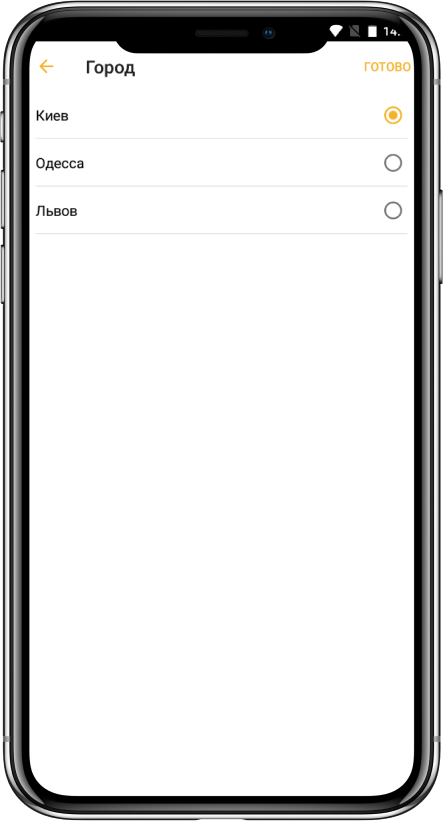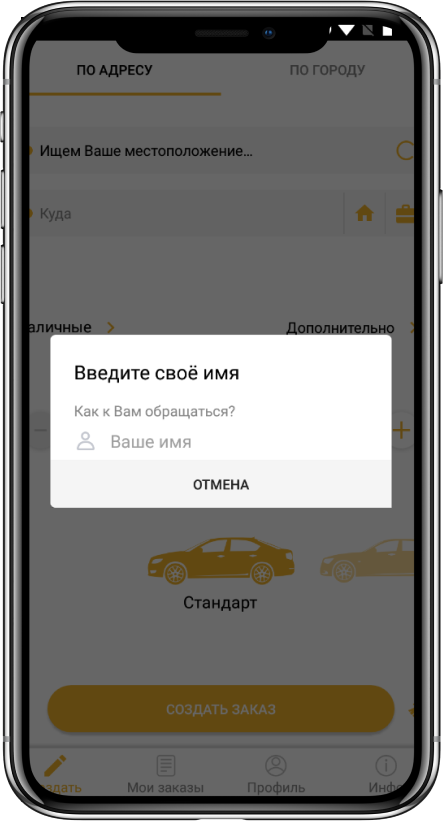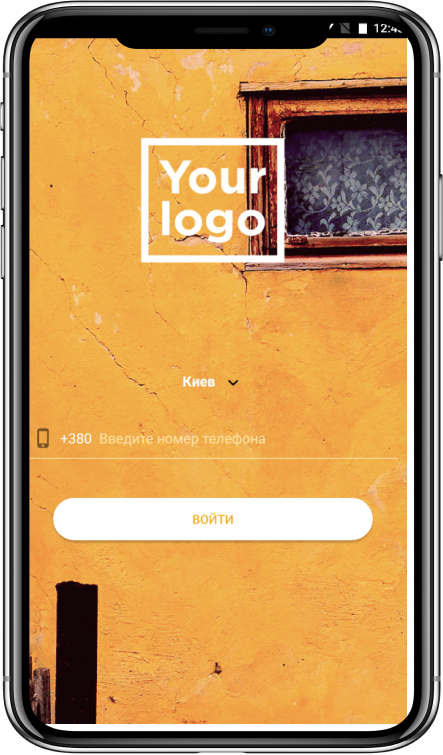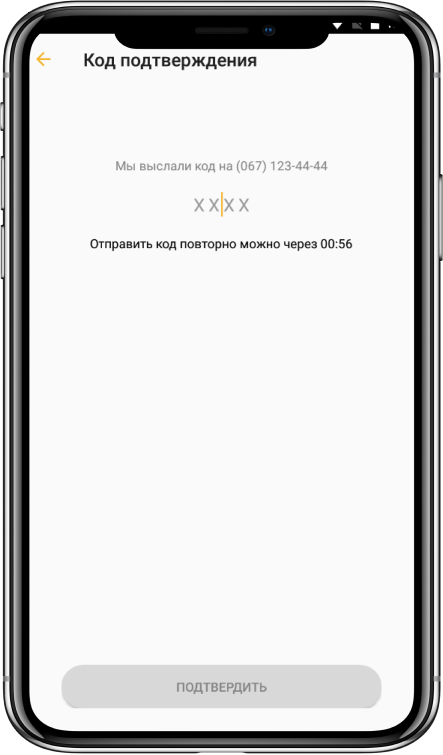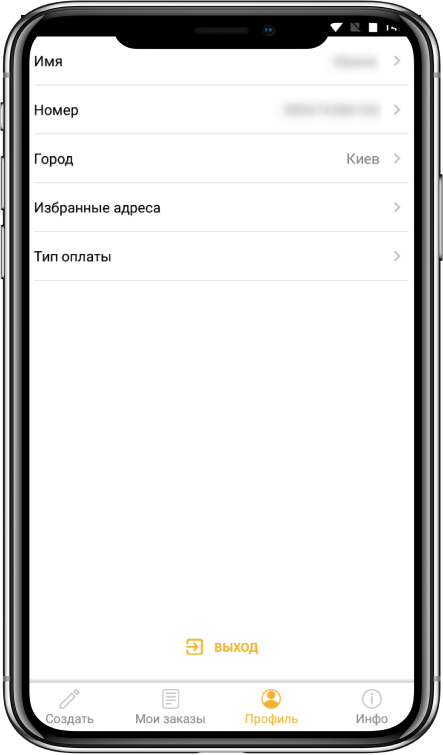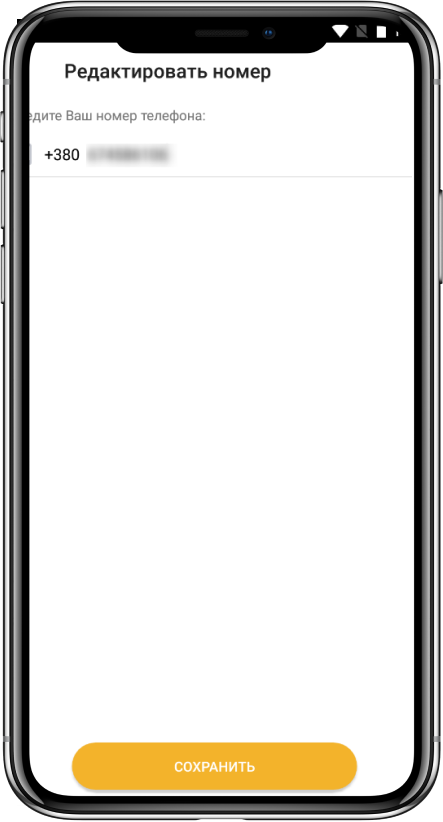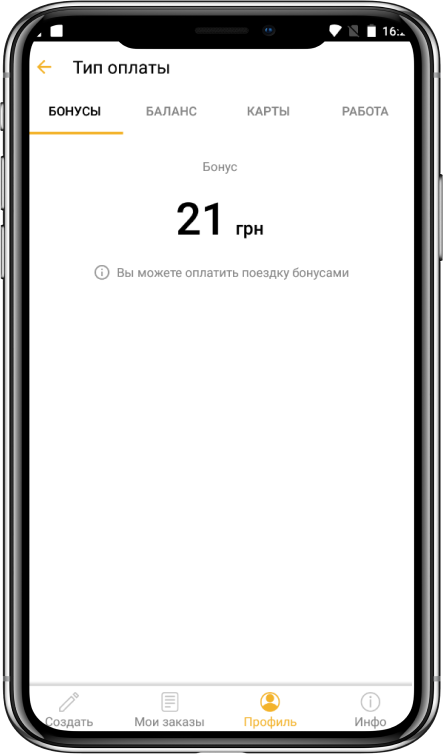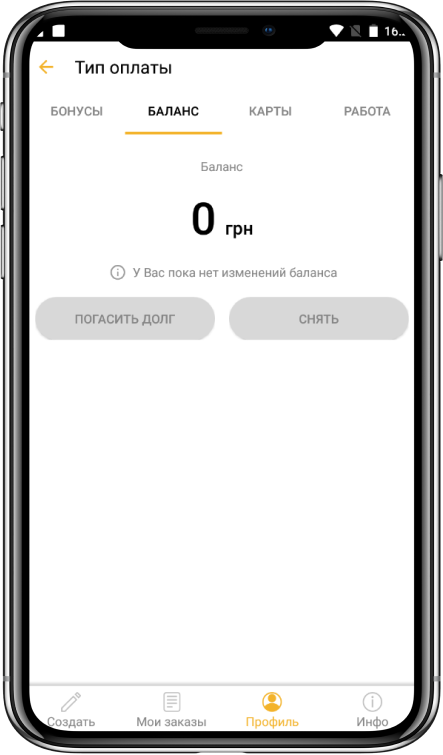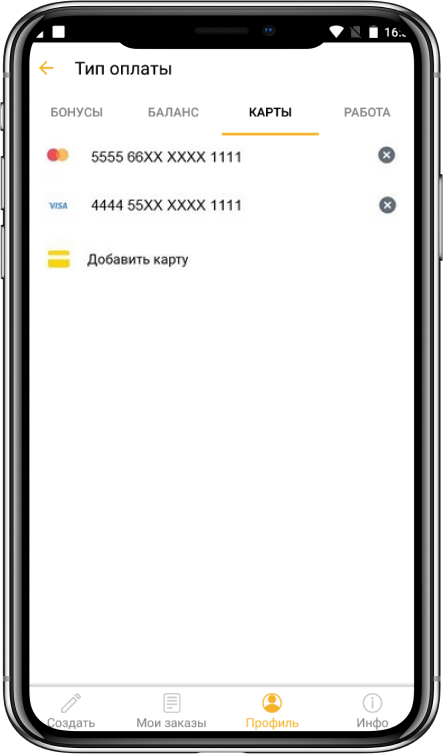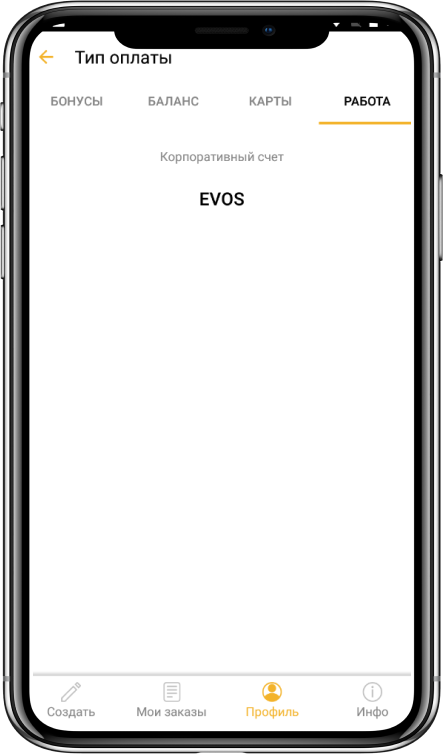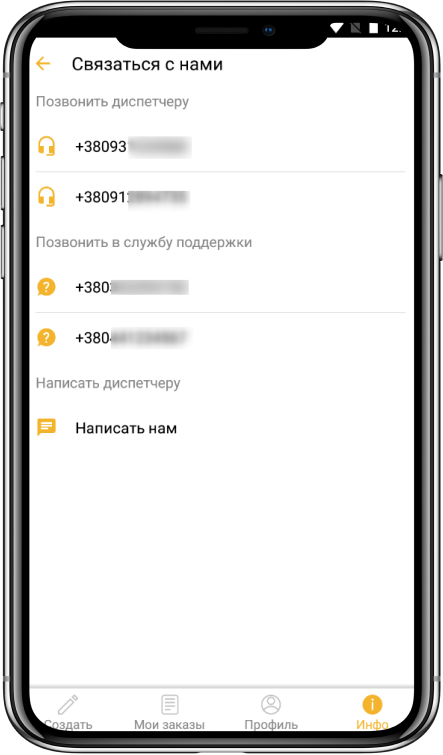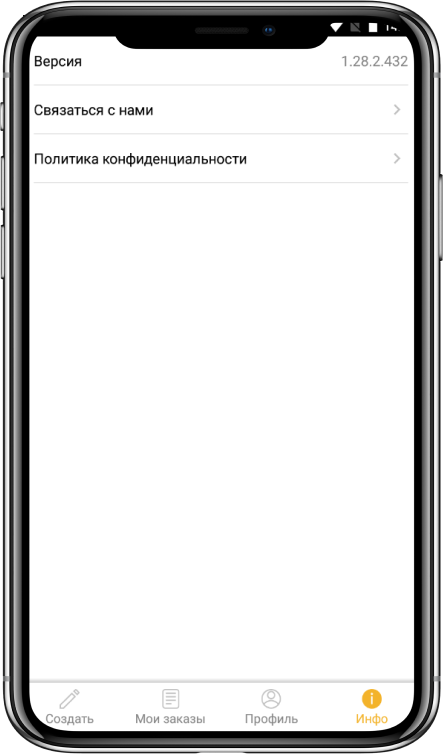Профиль и настройки
Авторизация
Для авторизации в приложении необходимо:
- Выбрать город, если служба такси работает по нескольким городам. Для этого:
- На страничке авторизации (рисунок слева) нажать на название города.
- На страничке авторизации ввести номер мобильного телефона, на который придёт СМС с кодом подтверждения.
- Нажать кнопку "Войти".
- Код нужно ввести на следующей открывшейся страничке приложения (рисунок справа) и нажать кнопку "Подтвердить". Также есть возможность повторной отправки кода.
Кастомизация
Приложение также можно кастомизировать под Вашу службу такси:
- На первой страничке приложения (рисунок слева) на месте блока "Your logo" можно отображать логотип Вашей службы такси;
- На всех страничках и вкладках можно установить цветовую гамму по Вашему усмотрению.
После успешной авторизации открывается страничка формирования заказа.
Профиль
Клиент также может посмотреть посмотреть информацию по доступным типам оплаты:
Если Ваша служба не работает с бонусами, они не отображаются в приложении. Если оплата картой отключена в настройках, то вкладок "Баланс" и "Карты" на экране "Тип оплаты" не будет. |
Также клиент может выйти из профиля, нажав кнопку "Выйти" внизу экрана. После этого приложение откроется на первой страничке авторизации.
Настройки
Во вкладке "Настройки" доступна информация о программе.
Кнопка "Связаться с нами" - возможность обратиться в Вашу диспетчерскую и/или техподдержку в телефонном режиме или написать письмо в Вашу диспетчерскую.